-
Câu Hỏi
1868
-
Thành Viên
799
-
Wiki-Hỏi-Đáp.Org
Wiki Hỏi đáp trực tuyến là website chia sẻ kiến thức cộng đồng về tất cả lĩnh vực từ giáo dục, kinh tế, xã hội khoa học, đời sống, gia đình...
Liên hệ tại: Wikihoidap.org@gmail.com
Liên kết hữu ích bạn nên xem: Alo789
-
Theo dõi Wiki Hỏi đáp
-
Bản quyền tại DMCA
Format lại thẻ nhớ là gì? Cách format lại thẻ nhớ như thế nào ?
Trong các diễn đàn về công nghệ thông tin, bạn có hay thường thấy xuất hiện từ “Format” nhưng không phải tất cả các bạn sẽ hiểu đúng không.Thực chất, có thể hiểu đơn giản Format nghĩa là "định dạng" hay nói 1 cách khác là xóa sạch toàn bộ mọi thứ. Có thể là máy tính, thẻ nhớ hay là USB …... Vậy Format lại thẻ nhớ là gì? Cách format lại thẻ nhớ như thế nào ?
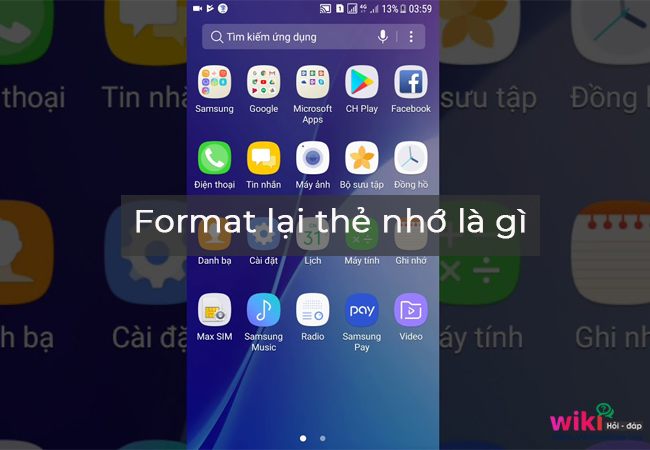
Danh mục nội dung
Format lại thẻ nhớ là gì?
Format lại thẻ nhớ đó là việc làm mà khiến những tệp tin trên lưu trong nó sẽ bị xóa sạch toàn bộ như hình ảnh, bài hát, video, tài liệu… Chính vì vậy, hãy sao lưu lại tất cả dữ liệu trước khi thực hiện, không thì bạn sẽ mất hết dữ liệu đấy, nhớ kỹ nhé.
Lưu ý: Chỉ áp dụng đối với các thiết bị Android có hỗ trợ khe cắm thẻ microSD.

Cách format lại thẻ nhớ như thế nào ?
Bước 1: Gắn thẻ MicroSD lên máy. Đẩy thẻ vào cho để cho nó khớp vào vị trí nhé
Bước 2: Mở Storage Settings của thiết bị.
Mở mục Cài đặt bằng cách nhấn vào nút Menu trên trang Home, hoặc bằng cách nhấn vào ứng dụng Settings. Chọn Storage từ trình đơn Cài đặt, bên dưới đầu mục Device
Bước 3: Nhấp vào tùy chọn “Unmount SD card”.
Bước 4: Định dạng thẻ SD.
Nhấp vào “Format SD Card” để bắt đầu định dạng nhé. Là bước cuối cùng để bạn hoàn tất rồi, nhấp lại lần nữa để tiếp tục. Nếu thẻ SD của bạn bị khóa, bạn sẽ cần phải nhập số PIN của thẻ. Sau khi nhập xong, quá trình định dạng sẽ bắt đầu và toàn bộ dữ liệu của bạn sẽ bị xóa.
Thật đơn giản đúng không nào, quá trình định dạng thẻ nhớ trên điện thoại chỉ trong 4 bước bước. Bạn có thể reset lại dế yêu mà không cần phải tốn công hay mất tiền ra ngoài quán sửa rồi.
Ngoài format lại thẻ nhớ, thì bạn cũng có thể làm tương tự như máy tính đấy. Vậy
Format máy tính sẽ làm như thế nào?
Khi máy tính bạn hoạt động thiếu ổn định, lag, …. đó là dấu hiêu nó muốn báo với bạn là hãy fixxx tôi đi!! Cách đơn giản là hãy format lại máy tính của mình. Reset sẽ đưa máy tính của bạn quay trở lại trạng thái khi vừa cài đặt Windows giúp cho bạn dễ dàng xử lý được các lỗi trên đấy. Và việc làm này cũng khiến dữ liệu của bạn bị mất đấy, hãy sao lưu nó lại trước nhé.
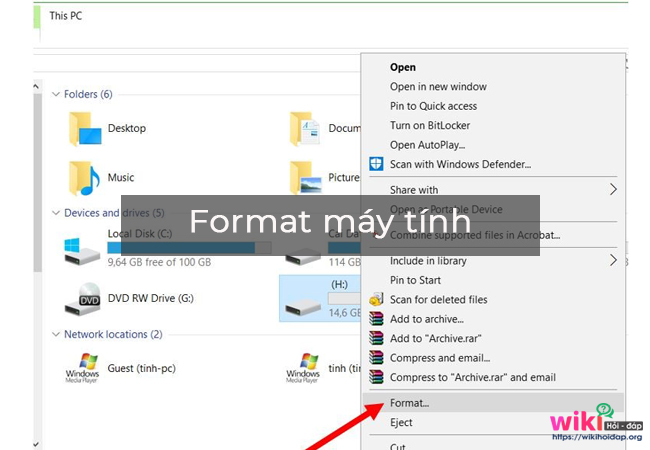
Và bạn để reset lại máy tính thì các bạn hãy thực hiện như sau:
Bước 1: Bạn vào Setting của máy.
Bước 2: Chọn Update & security.
Bước 3: Tiếp theo bạn hãy chọn Recovery => và chọn Get started tại phần Reset this PC
Bước 4: Hộp thoại Choose an option xuất hiện và có hai tuỳ chọn cho bạn.
Thứ nhất là “Keep my files”: Xóa toàn bộ ứng dụng, phầm mềm, cài đặt trở về ban đầu nhưng giữ lại dữ liệu cá nhân.
Thứ hai, “Remove everything”: Xóa toàn bộ ổ cài đặt Windows về trạng thái ban đầu hoặc xóa toàn bộ máy.
Tùy theo nhu cầu sử dụng và dữ liệu cần lưu giữ lại, bạn sẽ chọn 1 trong 2 nhé
Bước 5: Giao diện cửa sổ mới hiện ra và tại đây cũng có 2 sự lựa chọn.
-
Just remove my files:.Lựa chọn này giúp bạn xóa nhanh, có nghĩa là sau khi xóa xong bạn vẫn có thể sử dụng các phần mềm phục hồi dữ liệu để khôi phục lại được.
-
Remove files and clean the drive: Xóa sạch dữ liệu và bạn rất khó để phục hồi lại dữ liệu, nhược điểm của tùy chọn này là thời gian xóa sẽ khá lâu. Thường khi bán lại máy cho người khác thì bên bán sẽ chọn vậy.
-
Bước 6: Click vào Reset, Windows sẽ khởi động lại và thiết lập lại hệ thống
Và giờ là thời gian bạn chờ đợi chiếc máy tính của bạn được khôi phục nào.
Ngoài ra, bạn có thể làm 1 trong số các cách dưới đây:
-
Sử dụng đĩa phục hồi từ nhà sản xuất (Recovery Disk)
-
Khi mua máy tính, cái đĩa đi kèm với máy chính là “ đĩa phục hồi” và bạn sẽ dùng nó để format máy tính của mình đấy. Nó đã được cài sẵn Windows bản quyền (hoặc khóa bản quyền theo máy), thường là CD hoặc DVD và được lưu trong một phân vùng phục hồi trên đĩa.
.Đĩa này có chứa tất cả dữ liệu để người dùng thiết lập phục hồi Windows trở lại trạng thái ban đầu nhanh chóng và bạn có thể áp dụng trên các loại win như Win 7/ 8, 8.1/10 .
-
Chế Độ Phục Hồi Được Cài Đặt Sẵn Từ Nhà Sản Xuất.
Đa số các máy tính laptop được cài đặt sẵn Windows bản quyền đều có chế độ Recovery (Phục hồi) trở về trạng thái ban đầu, kích hoạt sẵn Windows bản quyền theo máy. Phân vùng này thường được nhà sản xuất ẩn đi. Để có thể truy cập chế độ phục hồi này bạn sử dụng một số phím tắt dưới đây ngay sau khi khởi động máy tính (ngay lúc hiển thị màn hình tên nhà sản xuất)
HP: F11
Acer: Alt + F10
Asus: F9
MSI: F3
Lenovo: F11
Sony: F10
Dell/Alienware: F8
Samsung: F4
Vậy còn format USB như thế nào?
Với máy tính và thẻ nhớ thì việc format là do bản thân người dùng cảm thấy muốn vậy, muốn làm sạch dữ liệu, hay tốc độ hoạt động của máy tình ổn định hơn… Việc bạn không format lại thì mức độ ảnh hưởng của nó cũng không lớn lắm, nhưng với USB, trước khi bạn sử dụng thì bạn không muốn format cũng chẳng được, nếu không thì bạn sẽ không dùng được USB ấy rồi.

Nhưng bạn hãy chưa vội tìm hiểu các bước làm sao để format lại USB nhé, trước tiên hãy cùng tìm hiểu nguyên nhân lỗi USB bắt format trước khi sử dụng để né ra đúng không nào?
Có nhiều nguyên nhân gây ra lỗi USB đòi bạn format lại thì có thể kể đến như sau:
- USB của bạn bị nhiễm virus hay phần mềm độc hại: Trong trường hợp này,máy tình sẽ phát hiện ra có file độc trên USB, bạn sẽ nhận được thông báo USB bắt format trước khi sử dụng và yêu cầu bạn forrmat nó.
- USB của bạn bị hỏng hoặc file trên USB bị hỏng: Trong trường hợp này, máy tính không thể nhận dạng được thiết bị, và nó sẽ cho bạn thông báo USB bắt format trước khi sử dụng.
- Lỗi hệ thống của máy tính: Có trường hợp máy tính của bạn đang dùng bị lỗi sẽ không nhận USB. Muốn biết điều này có xảy ra không thì bạn hãy cắm thử USB đó sang máy tính khác, và bạn sẽ biết rằng máy tính bạn cần đi fix lại hay không rồi nhé!
Bạn đã rõ nguyên nhân tại sao mà USB đòi format lại trước khi sử dụng rồi,vậy muốn khắc phục thì sao? Nếu không phải lỗi của hệ thống máy tính thì hãy thực hiện như đoạn dưới này nhé.
Đầu tiên, bạn sẽ thấy yêu cầu như sau:
“You need to format the disk in drive before you can use it. Do you want to format it?”
Để xác nhận việc bạn có đồng ý format lại USB khi bạn vừa đưa vào máy tình hay không?
Nếu click vào Format disk (đồng ý) thì bạn sẽ mất toàn bộ dữ liệu trên ổ đĩa.
Nếu click Cancel (hủy)thì sẽ hiển thị thông báo như hình dưới.
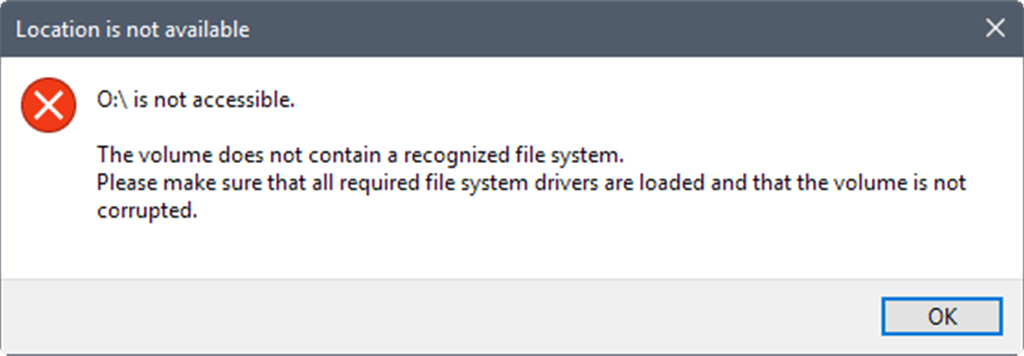
Vậy chúng ta cần làm gì để fix lại lỗi USB đòi format?
Bước 1: Bạn cần tải phần mềm Partition Wizard để phục hồi lại USB như ban đầu như link:
Sau khi hoàn tất việc tải phần mềm về thì bạn sẽ nhìn thấy giao diện như hình dưới:
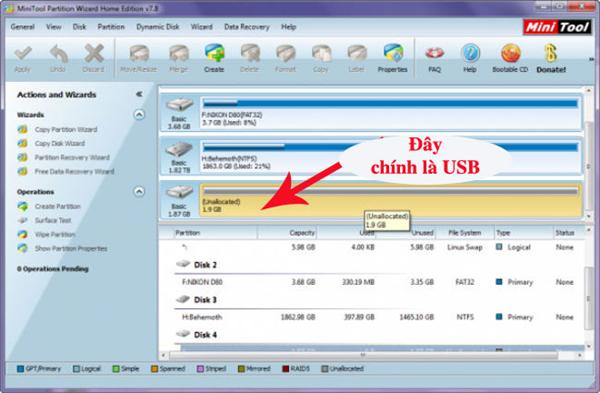
Bước 2: Lúc này USB của bạn đã ở trạng thái “ unallocated” tức là chưa được phân vùng( giống như USB mới).Tiếp, bạn chọn phân vùng bằng cách vào Menu chọn “Wizard rồi chọn ” Partition Recovery Wizard”. Tiếp theo, bạn chọn phân vùng USB của mình, các bạn để ý đúng dung lượng của nó nhé.
Sau đó chọn tiếp phân vùng theo hình dưới:
Bước 3: Chọn “Next”. Bạn có 2 lựa chọn ở bước này là “Quick Scan: Quét nhanh” và “Full Scan: Quét toàn bộ”. Sau khi quét xong USB bạn chọn ” Finish”. Tiếp theo chọn “Apply” trên Menu để Áp dụng các bước trong quá trình sửa lỗi format disk trên USB.
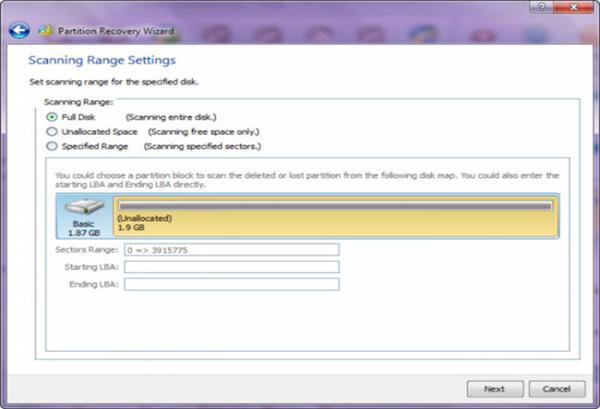
Bước 3: Sau hãy chọn “Next”.
Lúc này, có 2 lựa chọn là “Quick Scan: Quét nhanh” và “Full Scan: Quét toàn bộ” để lựa chọn. Cùng chọn 1 trong 2 tùy theo mục đích và thời gian của bạn, và khi quét xong USB thì chọn ” Finish”. Cuối cùng chọn “Apply” trên Menu là xong rồi đấy.
Bạn chỉ cần làm vậy là lỗi USB đòi format trước khi sử dụng đã được fix rồi. Chúc mọi người thành công nhé.


